Twitter es una de las empresas de redes sociales más populares. Twitter es un servicio estadounidense de microblogging y redes sociales en el que los usuarios publican e interactúan con mensajes conocidos como «tweets». Los usuarios registrados pueden publicar, gustar y retuitear tweets, pero los usuarios no registrados solo pueden leerlos. Y cuando hayas iniciado sesión en tu cuenta de Twitter puedes personalizar tu perfil de Twitter. Pero también habilitar la opción para tener un modo oscuro de Twitter, llamado el modo "Dim" o "Lights out".
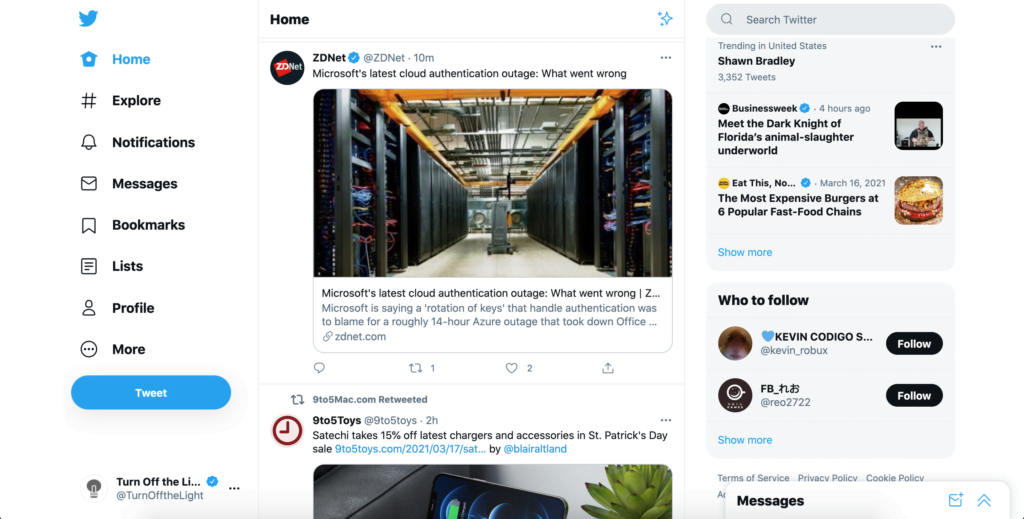
1. Modo oscuro de Twitter para iPhone y Android
Twitter para Android e iOS tiene dos modos oscuros: uno con un fondo azul oscuro (llamado 'Dim') y otro con un fondo negro (llamado 'Lights out'), que fue diseñado con pantallas AMOLED en mente. Lo que prefieras, es fácil hacer el cambio.
- Deslice el menú principal
- Selecciona Configuración y privacidad
- Toque Visualización y sonido
- Elija Dim o Lights out
2. Modo Oscuro de Twitter en sitios web de escritorio
Twitter también es accesible en el navegador web de escritorio. Y cuando hayas iniciado sesión en tu cuenta de Twitter, puedes seguir los pasos que se indican a continuación para obtener una versión del modo oscuro.
- Abra el menú Configuración y privacidad
- Seleccione Mostrar
- Elija Predeterminado, Atenuar o Apagar luces
- Y elige el color de resaltado que te gusta ver
El modo Noche de Twitter es más agradable para tus ojos. Pero esto lo que ahora se ve como un usuario normal ve. Que sin ninguna extensión del navegador instalado. Y eso es demasiado brillante para tus ojos.
3. Personalízalo más a tu estilo personal de modo oscuro de Twitter
La configuración de Twitter está limitada a solo hasta 3 estilos oscuros. Sin embargo, puede utilizar la extensión de navegador Desactivar las luces gratuitas. Eso es personalizable a su color de hasta 15 millones de colores diferentes que puede elegir. Y eso permitirá el modo nocturno en todos los sitios web.
- Descargue la extensión del navegador Apagar las luces
- Haga clic a la derecha en el botón de la lámpara gris y seleccione el elemento de menú Opciones
- Seleccione la pestaña Modo nocturno y active la primera casilla de verificación
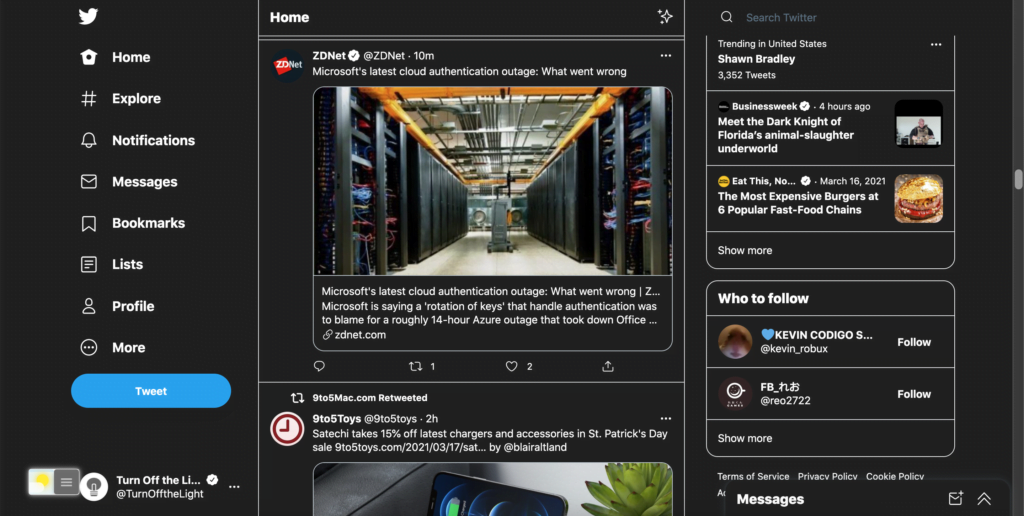
Además, la extensión del navegador Apagar las luces es gratuita y de código abierto. Y está disponible para cada navegador web importante como Google Chrome, Firefox, Opera, Safari, Yandex, Vivaldi, Brave y Microsoft Edge.
Conclusión
Espero que respondas a una de tus preguntas sobre el modo oscuro de Twitter:
- Activa el tema oscuro de Twitter
- Activa la luz del modo Twitter
- ¿Cómo hago Twitter Black?
- ¿Hay un modo oscuro para Twitter?
- ¿Cómo habilitar el modo oscuro para Twitter?
Si te resulta útil poner tu Twitter en modo oscuro, puedes compartir el enlace en Facebook o compartir el enlace en Twitter. Así que su familia, amigos o universidades pueden saber acerca de esta práctica herramienta gratuita.
Did you find technical, factual or grammatical errors on the Turn Off the Lights website?
You can report a technical problem using the Turn Off the Lights online technical error feedback form.